winzip这款软件被很多小伙伴喜欢,因为这款压缩软件的功能十分的丰富,且实用性非常的强悍,大家在使用的过程中,你可以很好的使用该软件进行加密操作,或者是解压和压缩等功能操作,当我们在电脑中保存了比较大的资料文件的时候,如果你想要将该文件进行压缩设置,那么直接在winzip中,将需要进行压缩设置的文件拖动到压缩窗口中就好了,有的小伙伴担心压缩之后的文件会被别人看到,那么你可以设置一下压缩文件的一个加密设置,给压缩保存文件加密之后,那么那么别人就打不开你的压缩包文件了,这样就可以很好的保证文件信息的安全,下方是关于如何使用winzip给压缩包文件加密的具体操作方法,如果你感兴趣的话可以方法教程进行操作。
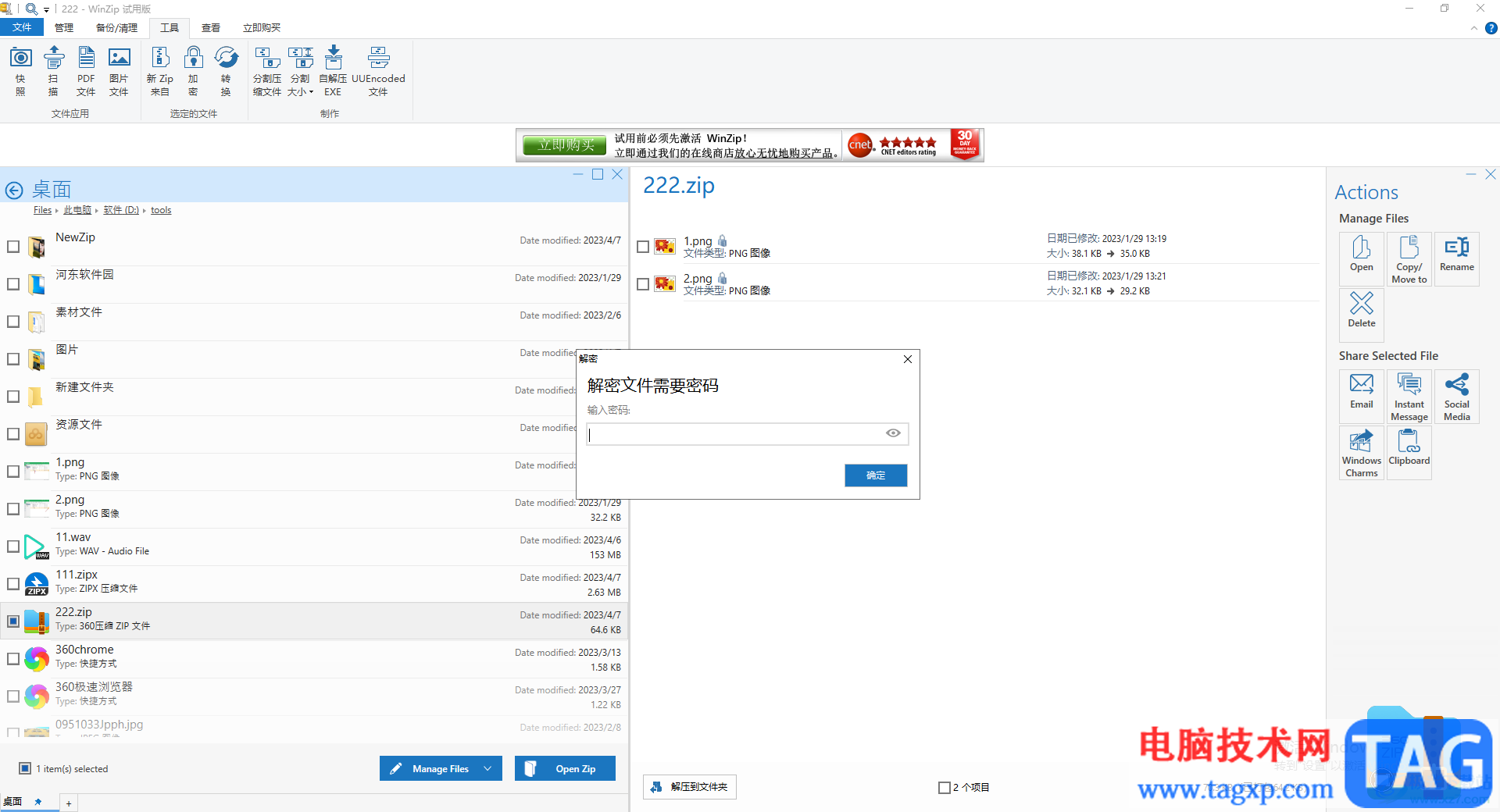
1.当我们进入到winzip的页面之后,我们将左侧的需要压缩的文件用鼠标拖动到中间的窗口中,之后会弹出一个提示窗口了,提示当我们保存该文件的时候就会自动进行压缩操作。
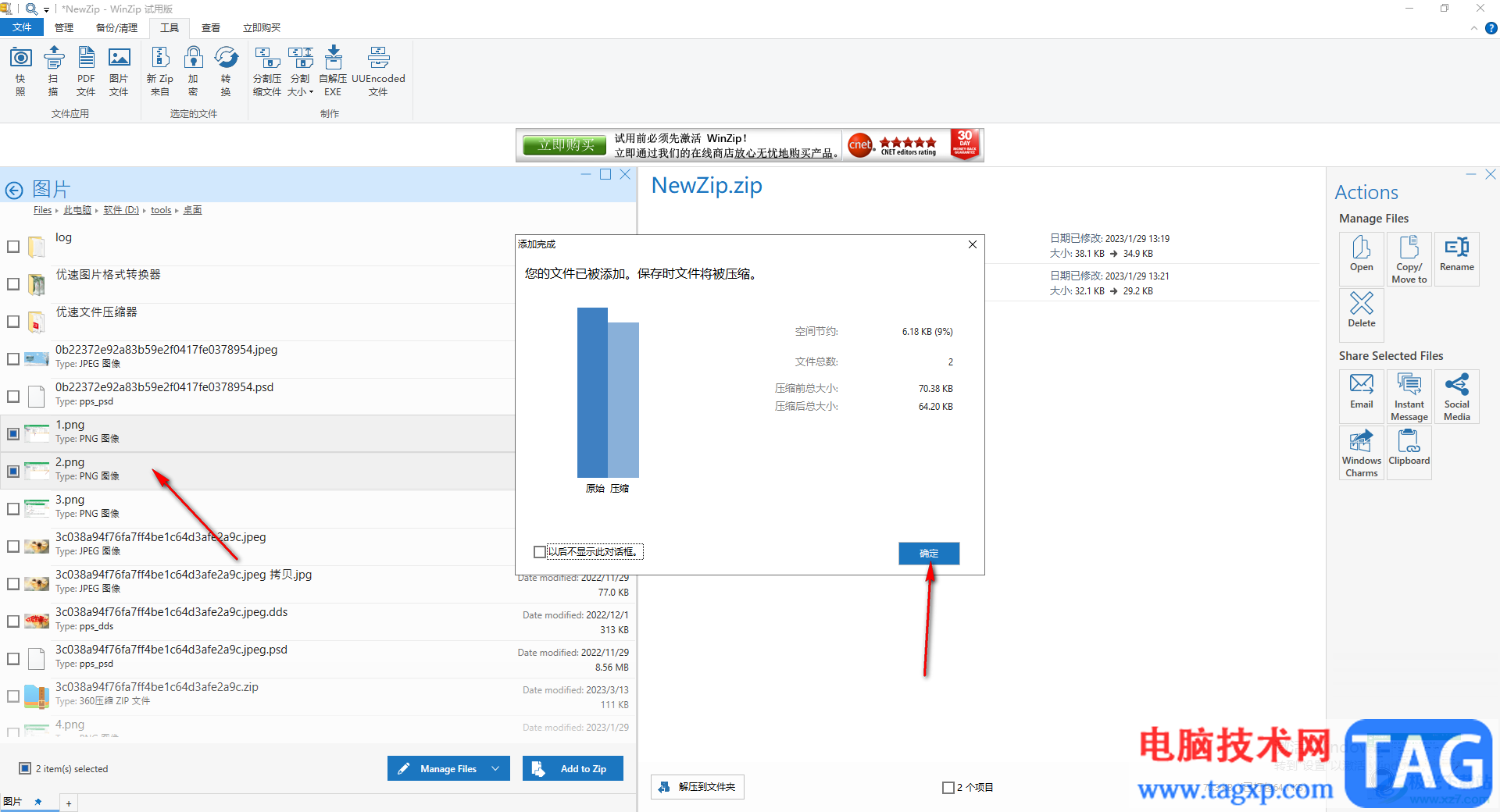
2.当我们将文件放在中间的窗口中,之后我们需要将文件进行点击勾选,然后将鼠标移动到上方的【工具】选项卡下的【加密】选项位置进行点击。
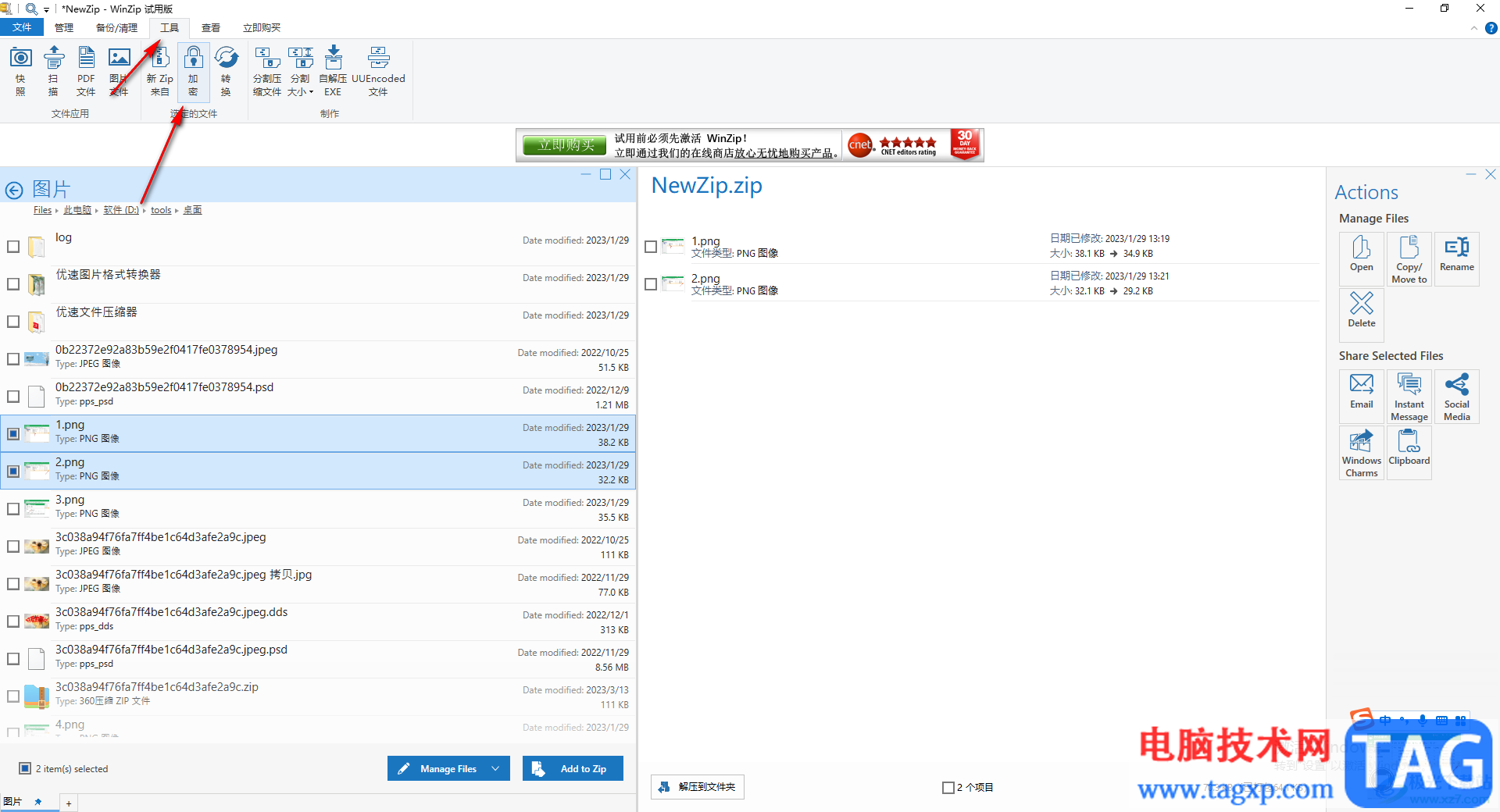
3.随后会弹出一个设置密码的窗口,我们需要在该窗口中设置一下自己想要设置的加密密码,之后点击确定按钮。
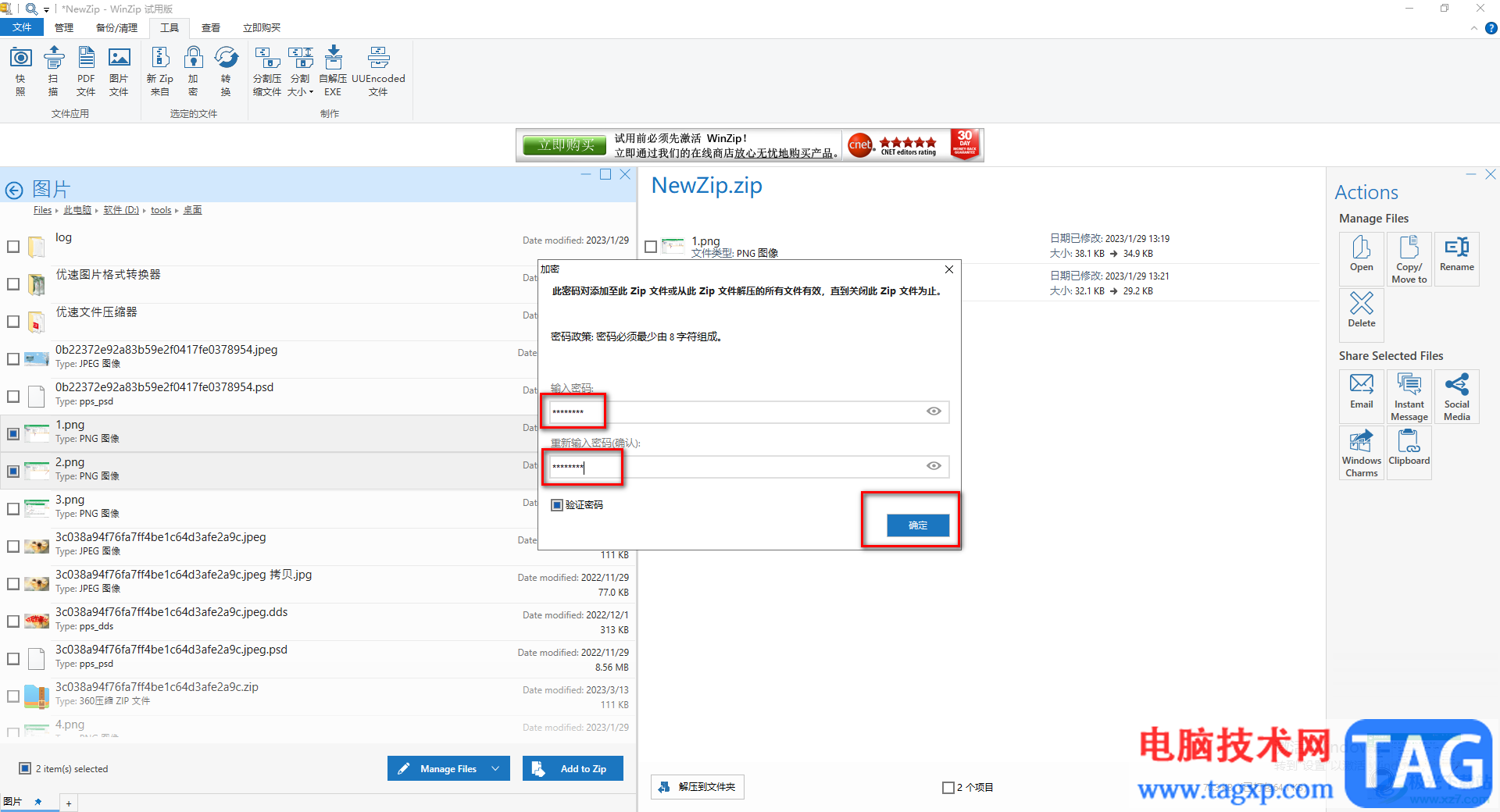
4.当我们的加密完成之后,会提示一个加密完成的窗口,这里你可以单击【保留源文件】即可。
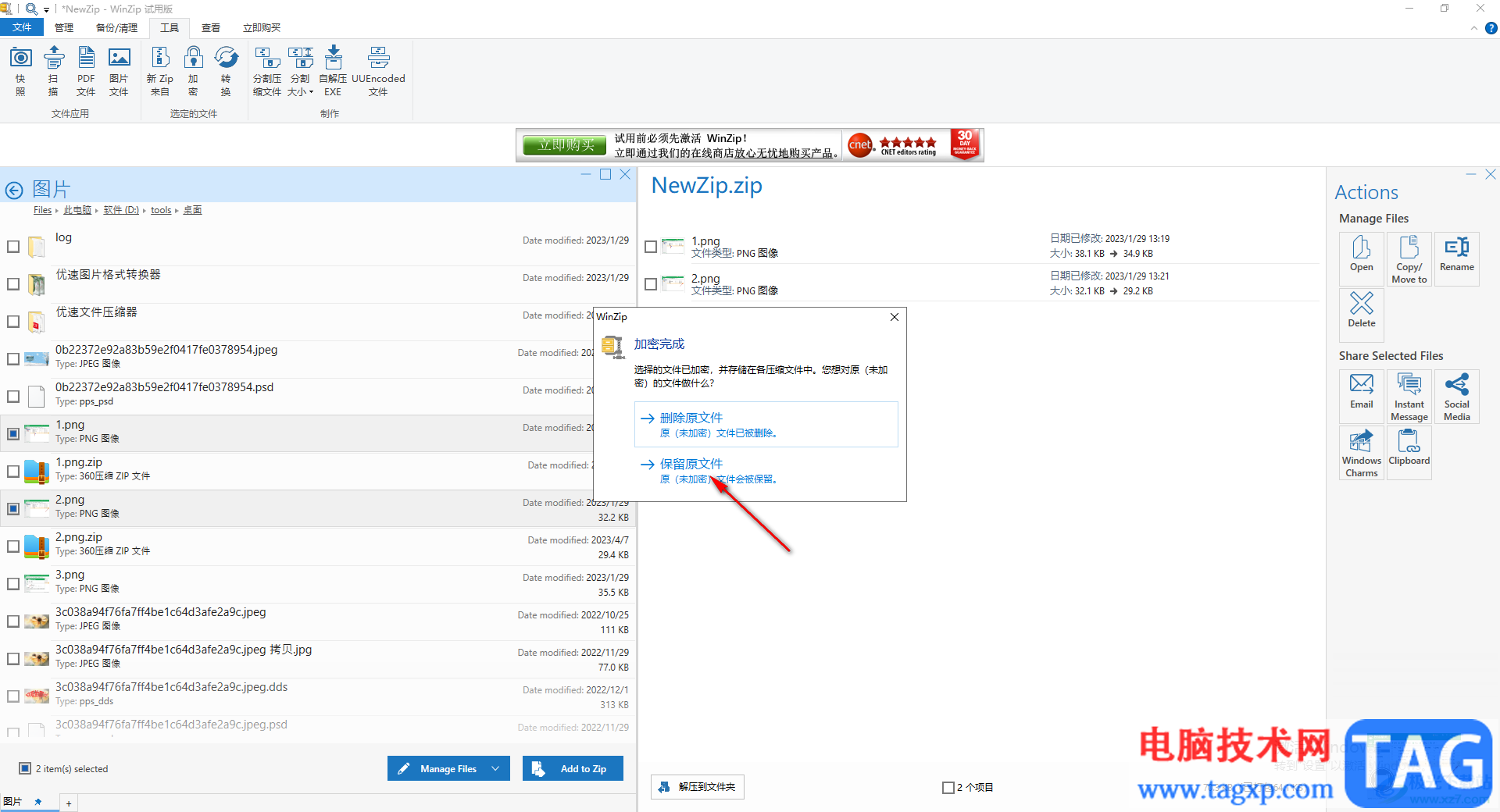
5.随后我们将已经加密的文件进行保存,点击右上角的【save as】按钮,在打开的窗口中设置一下加密之后的文件的存放位置以及文件名,之后点击保存按钮。
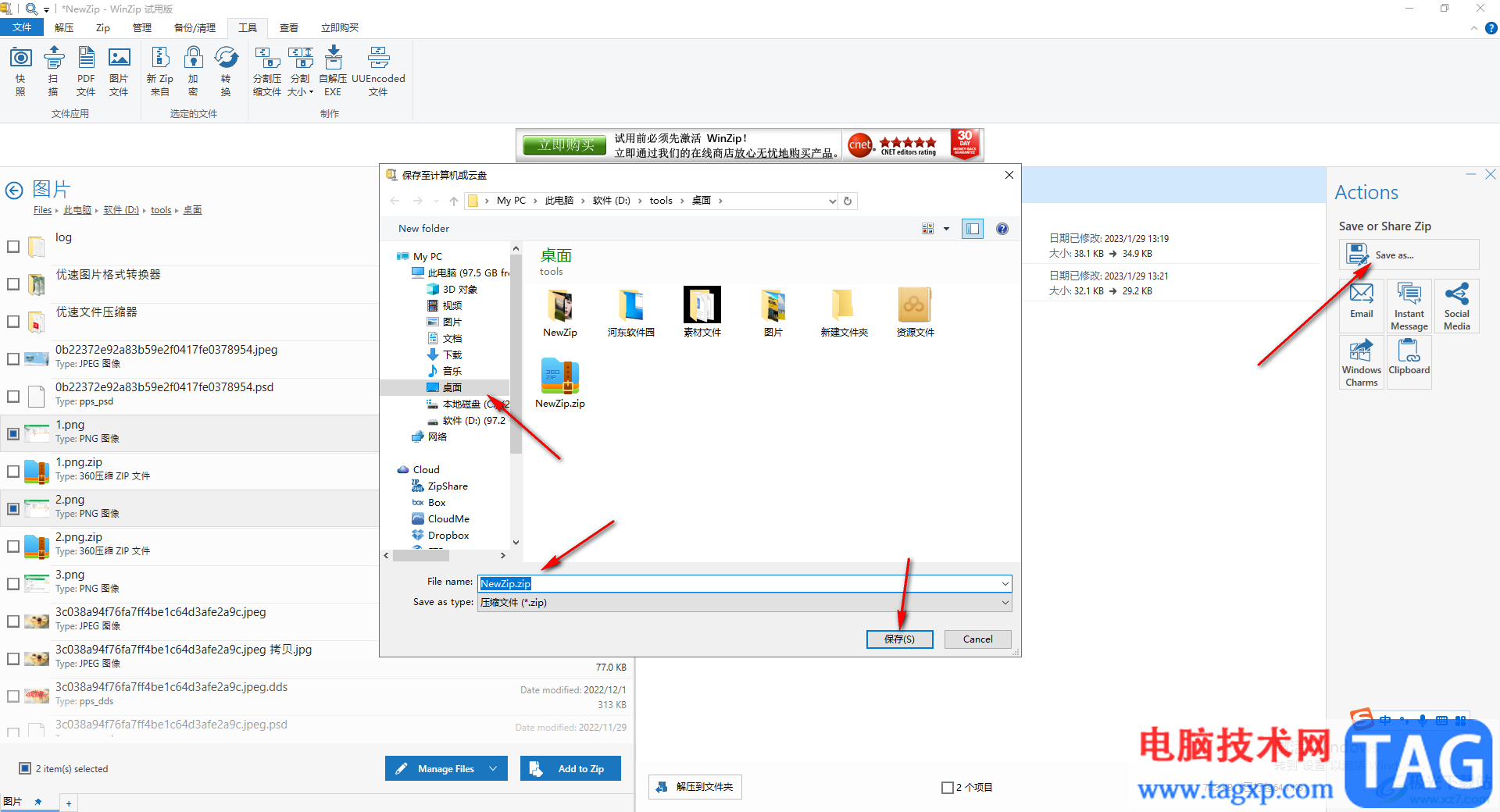
6.然后我们就可以进入到保存加密压缩包文件的窗口中,将我们需要的压缩包用鼠标双击打开,然后当你要打开其中压缩的文件时,就会弹出一个加密的密码提示,你需要在框中输入自己设置的密码就可以打开查看了。小编这里显示的是360压缩软件的图标,是因为小编电脑中设置的是360压缩为默认的压缩软件才会这样,这是不影响你的操作的。
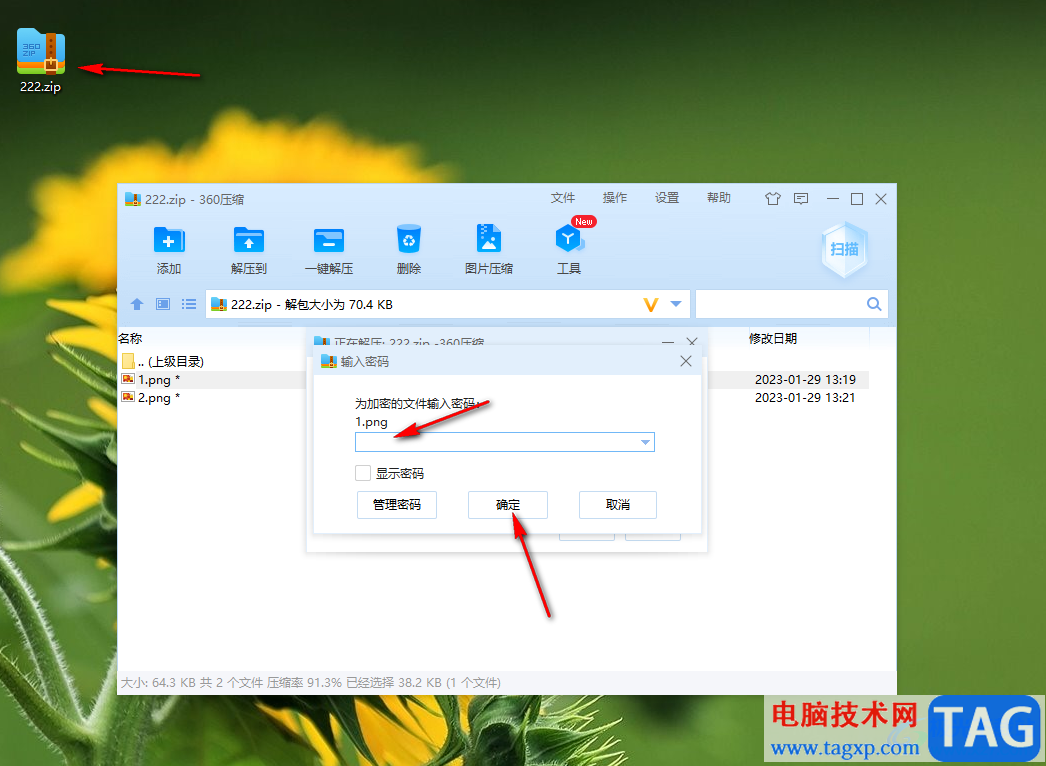
7.如果你想要将加密的文件进行解除密码并且解压的话,那么我们进入到winzip的页面中,将我们刚刚设置的加密压缩包找到,然后将其用鼠标拖动到中间的窗口中,就会弹出一个解密的提示窗口,在该窗口中输入我们设置的加密密码,之后点击确定。
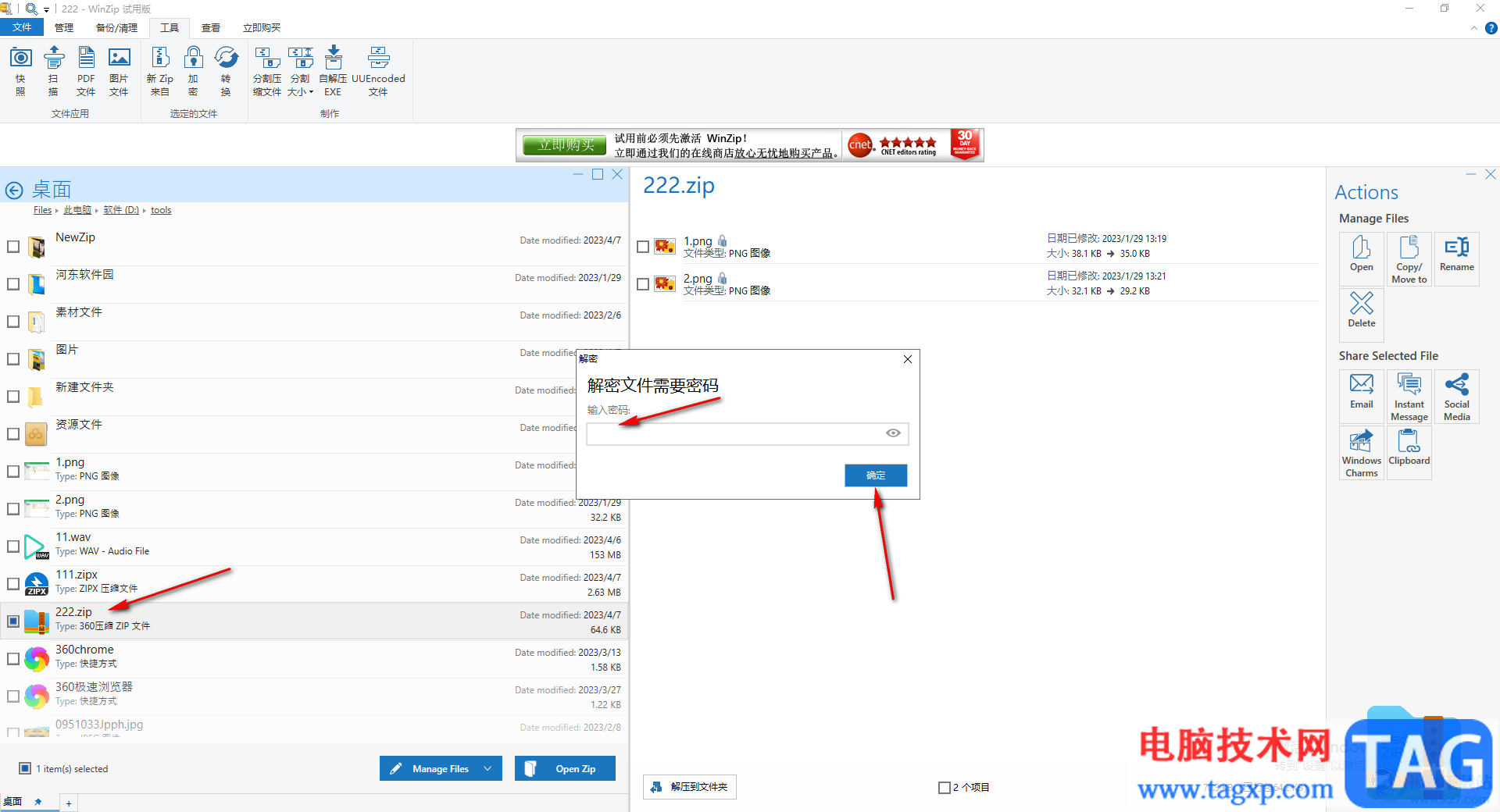
8.然后我们再将下方的【解压到文件夹】按钮进行点击,即可将加密压缩包进行解压操作,然后不要忘记点击save as按钮保存,那么保存后的文件就是解压之后的文件,并且不会有密码,如果不想要解压,只想解除密码的话,那么你可以不用点击解压到文件夹按钮,直接选择点击save as按钮保存就好了。
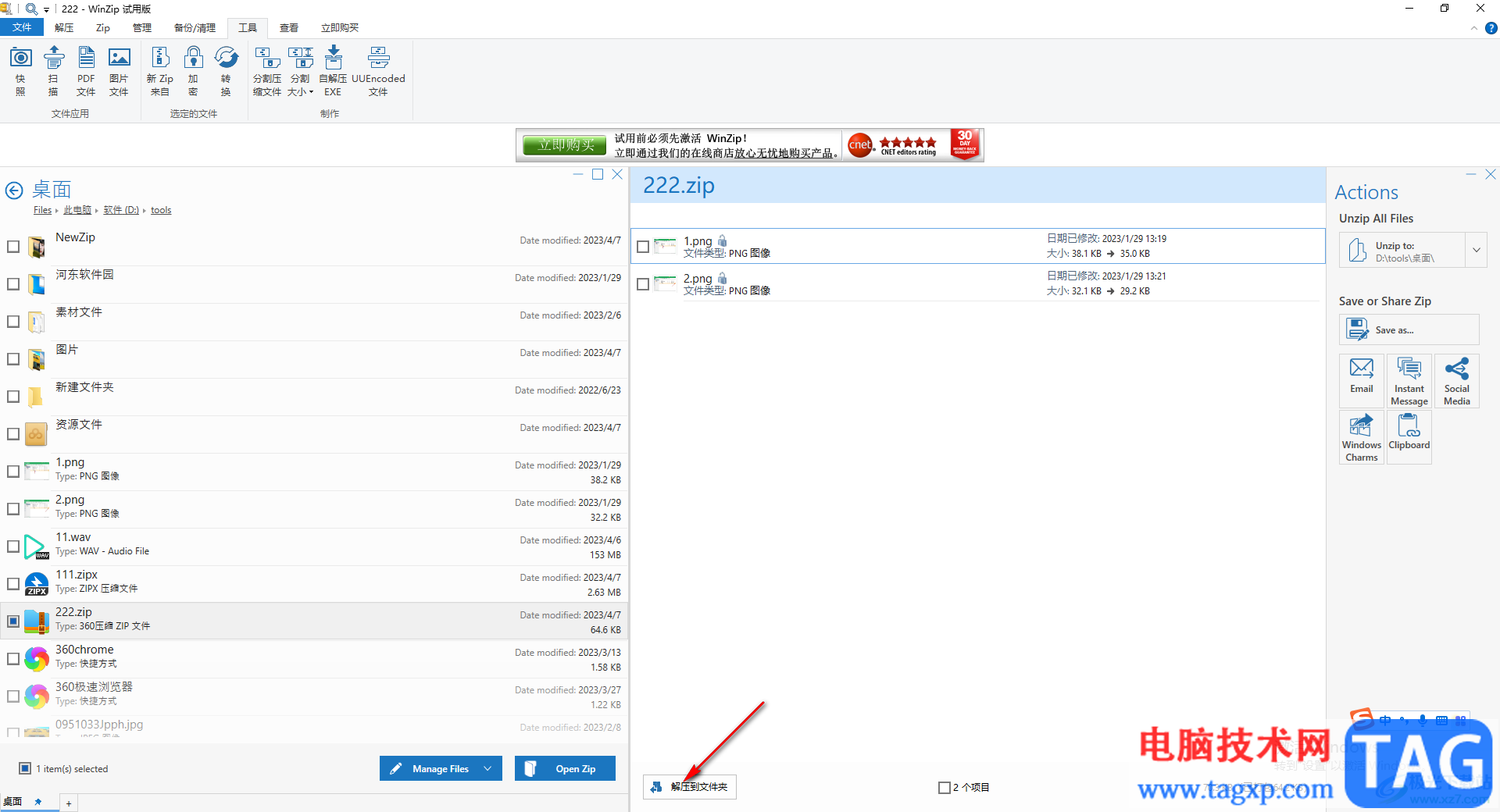
以上就是关于如何使用winzip给压缩包文件加密的具体操作方法,在该软件中你可以进行文件的压缩和解压操作,也可以给压缩包文件进行加密和解密操作,以上方法是针对给压缩包文件进行加密和解密的方法教程,如果你感兴趣的情况下可以操作试试。
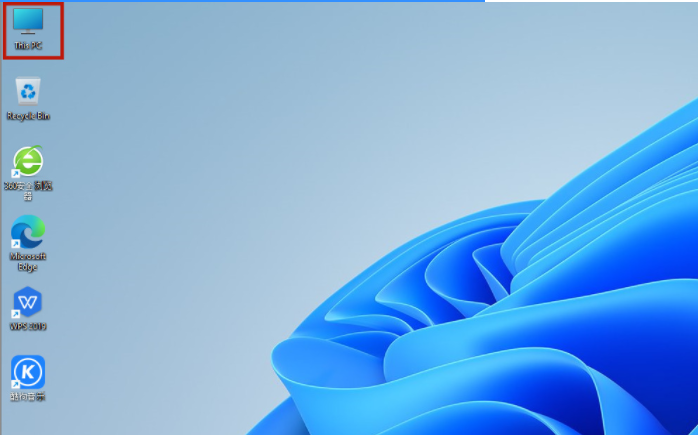 演示Windows11中文语言如何设置
演示Windows11中文语言如何设置
win11系统大部分操作界面都是英文,对于不懂英文的网友来说使用......
 《原神》2.4温迪圣遗物怎么搭配-原神2.
《原神》2.4温迪圣遗物怎么搭配-原神2.
很多朋友在玩原神游戏的时候,表示还不太清楚2.4温迪圣遗物怎......
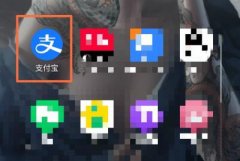 支付宝号查看位置
支付宝号查看位置
如果我们要添加支付宝好友,或者在没有手机的情况下使用支付......
 多显示器设置教程:我该如何设置双屏显
多显示器设置教程:我该如何设置双屏显
双显示器设置已成为许多用户实现更高工作效率和多任务处理的......
 PPT设置幻灯片内容按顺序出现的方法
PPT设置幻灯片内容按顺序出现的方法
很多小伙伴在对演示文稿进行编辑时都会选择使用PPT程序,因为......

xmind作为一款热门的思维导图制作软件,为用户提供了多种图表的编辑权利,它通过直观的图形化界面,让用户能够快速的完成各种图表的制作,而且可以帮助用户在制作的过程中理清思路并激...

Adobepremiere是一款非常好用的视频剪辑软件,是很多小伙伴剪辑视频时的首选软件。如果我们在Adobepremiere中剪辑视频时希望在时间轴中只显示视频而不需要音频,小伙伴们知道具体该如何进行操...

极光pdf是一款专业的pdf文件处理软件,为用户带来了多样的处理功能,例如用户可以用来阅读、编辑、转换或是批注等,总之能够为用户带来不错的使用感受,当用户在使用极光pdf软件时,打开...

aida64是一个为家庭用户设计的精简型计算机诊断和基准测试软件,它为用户提供了协助超频、硬件错误诊断、压力测试、传感器检测等功能,总之能够详细的显示出电脑各个方面的信息,所以...
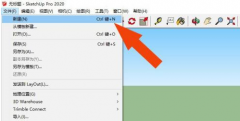
最近有不少朋友入手了SketchUp2020这款软件,对于新手用户来说,可能还不知道卷尺工具怎么使用?那么今天小编就为大家带来了SketchUp2020卷尺工具的使用方法,希望对大家有用哦。...
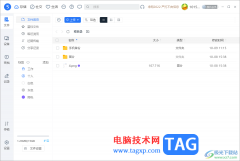
115网盘是一个非常喜欢的文件存储工具,该软件中提供了比较富足的存放量,可以将其中一些比较重要的文件上传到该网盘中进行备份存放,在115网盘中提供了一个隐藏模式,该隐藏模式可以让...

AdobePhotoshop是很多小伙伴都在使用的一款软件,在其中我们可以轻松完成各种想要的图片处理。如果我们希望在AdobePhotoshop中用直线工具绘制直线箭头,小伙伴们知道具体该如何进行操作吗,其...

potplayer是很多小伙伴都在使用的一款视频播放其,在其中播放视频时,我们有时候会发现视频源是倒的,不方便进行查看,那小伙伴们知道遇到这种情况怎么将视频翻转回正的吗,其实方法是非...
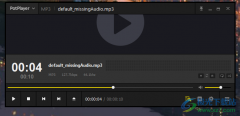
很多小伙伴都喜欢使用PotPlayer播放器,因为PotPlayer中的功能十分的丰富并且支持我们根据自己的使用习惯对播放器进行各种自定义设置。在使用PotPlayer时我们不仅可以播放自己电脑中的视频文件...

很多小伙伴都喜欢使用GIMP软件来对图像进行处理,因为GIMP可以让我们得到高品质的图片,还能对图片进行格式转换以及图像大小调整等操作,十分的方便。在使用GIMP的过程中,有的小伙伴可能...
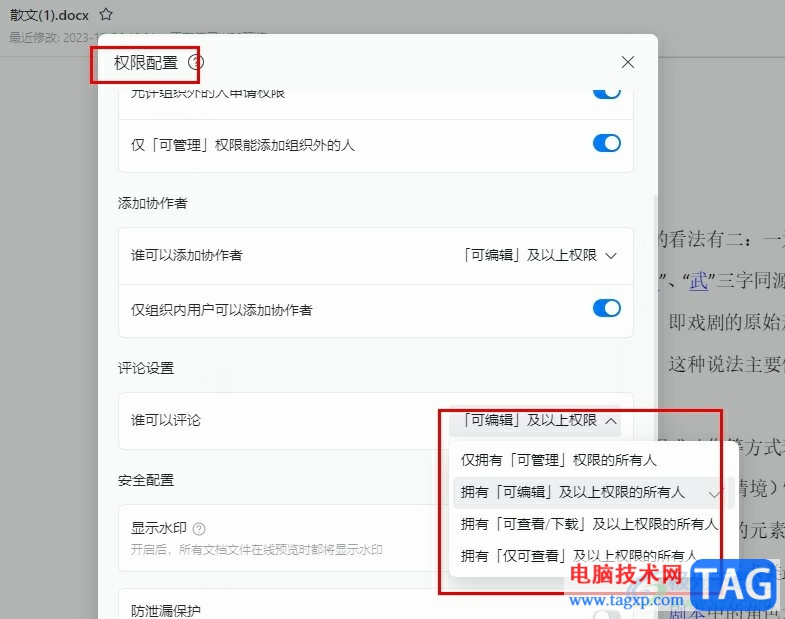
有的小伙伴在使用钉钉进行在线文档创建时,可能会遇到文档遭到他人恶意评论的情况,为了避免这种情况的发生,我们可以选择在钉钉的在线文档编辑页面中点击打开“...”图标,然后在下拉...
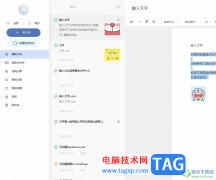
有道云笔记是一款个人与团队的线上资料库软件,它为用户带来了自动保存、多种附件格式以及实时同步功能,让用户可以随时随地查看或是处理笔记文件,因此有道云笔记软件成为了许多用户...
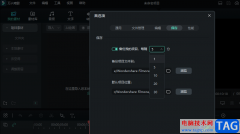
很多小伙伴都喜欢使用万兴喵影软件来对视频文件进行剪辑以及编辑,因为万兴喵影中的功能十分的丰富,并且操作简单。在使用万兴喵影的过程中,有的小伙伴可能会遇到剪辑的视频忘记保存...
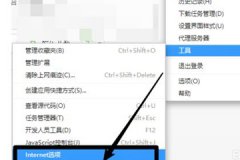
近几日不少使用360极速浏览器软件的新用户们,会出现无法下载文件的现象,你们了解处理的方法吗?此篇文章就为你们带来了360极速浏览器出现无法下载文件的详细处理步骤。...
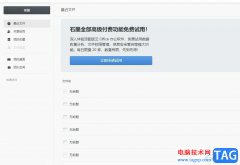
作为一款轻便简洁的云端文档存储制作工具,它能够很好的满足用户日常办公协同与文档处理需求,并且近一步提升了用户的办事效率,在石墨文档软件中不仅支持多种文件编辑,还支持划词评...